您现在的位置是:首页 > cms教程 > WordPress教程WordPress教程
CSS和JS合并的WordPress插件安装使用方法
![]() 紫安2023-07-25WordPress教程已有人查阅
紫安2023-07-25WordPress教程已有人查阅
导读我们平时会考虑把多个CSS或JS合并为一个文件输出,为了解决这个问题,我写了这个WordPress插件,用来实现WordPress中的这一目的。

我们平时会考虑把多个CSS或JS合并为一个文件输出,为了解决这个问题,我写了这个WordPress插件,用来实现WordPress中的这一目的。
实现原理
如果你读过我之前的《PHP合并压缩css输出 模块化css撰写》可以先了解我对缓存文件的一些处理方式,以及合并文件、压缩代码的一些想法。而本插件的实现原理则基本上和上面的这篇文章里介绍的差不多。
安装
首先,下载这个插件,我把它托管在我的GitHub上,你可以在这个页面下载。下载好之后,进行解压,解压完直接把解压出来的整个文件夹上传到你的WordPress网站插件目录下。然后去后台启用它。
使用
进入后台,在“设置”菜单下有一个子菜单“Minify”,进入后可以对它的各个选项进行设置,而且都有注释,可以了解功能。使用wp-minify必须修改主题,因为你输出css和js的方式不一样了。 在你的主题中,删除原来的CSS和JS输出,使用如下的方法输出JS:
<?php wp_minfiy_js(['/wp-content/themes/yourtheme/js/base.js','/wp-content/themes/yourtheme/js/module.js','/wp-content/themes/yourtheme/js/others.js']); ?>
输出css的方法是一样的,只不过要使用另外一个函数wp_minify_css()。函数的参数是一个数组,数组内部的元素是脚本文件的路径,以WordPress安装目录为根目录,写入完整的相对路径。
为什么要相对于WordPress的根目录写脚本呢?而不是相对你当前的主题目录呢?其实道理很简单,因为你所引用的css或者js不 是主题目录下的,有的时候你会引用其他目录下面的样式或者脚本。当然,这是相对路径,你甚至可以引用WordPress上 目录的脚本,例如 "/../test.js",但是注意,脚本的开头 要用/开头,否则可能引起相对路径错误。当然了,具体的使用方法在你了解了原理之后就可以非常容易的去自己修改或发挥。
本文标签:
很赞哦! ()
相关教程
图文教程

wordpress自动接入熊掌号的方法
将『你的熊掌号ID』改为你自己真正的熊掌号ID,具体ID获取可以登录熊掌号后点击页面改造后即可看到:
wordpress怎么安装代码高亮插件
最近试用了不少的“代码高亮”插件,但是没有一款我觉得很好的。要么效果样式不行,要么就是插入代码太麻烦。经过仔细互联网查找资料
wordpress设置多语言导航的方法
默认情况下,WordPress 没有提供创建多语言站点的功能,然而,我们可以通过插件或在线翻译服务为我们的 WordPress 网站添加多语言功能。
docker搭建wordpress的方法实例
去年在学习docker,在看完菜鸟教程和第一本docker书后,一直想实战用一下这个技术,多用用才能熟能生巧,真正体验它的利弊。正好傅老板用docker搭完了wordpress
相关源码
-
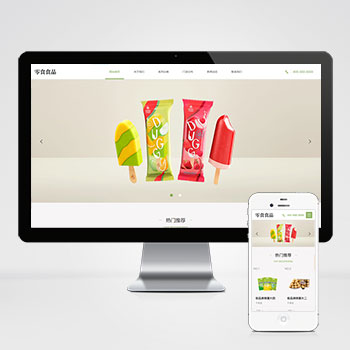 (自适应响应式)pbootcms食品零食店日化用品网站源码下载基于PbootCMS内核开发的响应式模板,为食品零食、日化用品等行业量身定制。该模板通过可视化设计展现产品特色,帮助企业快速搭建专业官网查看源码
(自适应响应式)pbootcms食品零食店日化用品网站源码下载基于PbootCMS内核开发的响应式模板,为食品零食、日化用品等行业量身定制。该模板通过可视化设计展现产品特色,帮助企业快速搭建专业官网查看源码 -
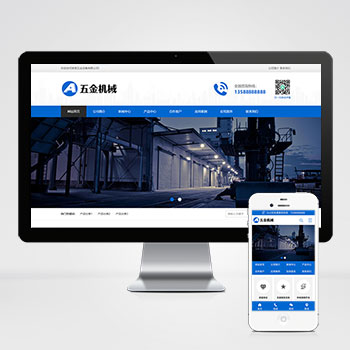 (PC+WAP)蓝色五金机械设备营销型网站源码下载基于PbootCMS内核开发的营销型企业网站模板,为五金机械设备类企业打造,通过标准化数字展示提升客户转化率。模板采用模块化设计,可快速适配机床工具、建筑五金、阀门管件等细分领域。查看源码
(PC+WAP)蓝色五金机械设备营销型网站源码下载基于PbootCMS内核开发的营销型企业网站模板,为五金机械设备类企业打造,通过标准化数字展示提升客户转化率。模板采用模块化设计,可快速适配机床工具、建筑五金、阀门管件等细分领域。查看源码 -
 自适应黑色建筑装饰设计公司个人工作室pbootcms模板基于PbootCMS内核开发的黑金风格模板,为建筑装饰、工程设计类企业打造,采用开源架构,支持跨行业快速适配,核心优势如下: 查看源码
自适应黑色建筑装饰设计公司个人工作室pbootcms模板基于PbootCMS内核开发的黑金风格模板,为建筑装饰、工程设计类企业打造,采用开源架构,支持跨行业快速适配,核心优势如下: 查看源码 -
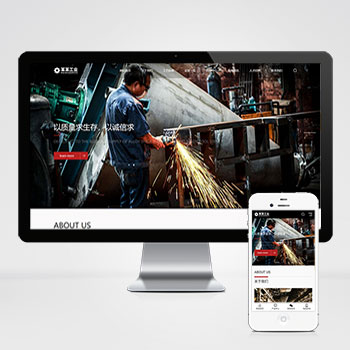 (自适应html5)重工业钢铁机械设备网站pbootcms响应式模板下载为重工业领域打造的响应式网站模板,助力企业高效展示产品与服务,基于PbootCMS开发的工业级网站模板,特别适合钢铁制造、机械设备生产等重工业企业使用。查看源码
(自适应html5)重工业钢铁机械设备网站pbootcms响应式模板下载为重工业领域打造的响应式网站模板,助力企业高效展示产品与服务,基于PbootCMS开发的工业级网站模板,特别适合钢铁制造、机械设备生产等重工业企业使用。查看源码 -
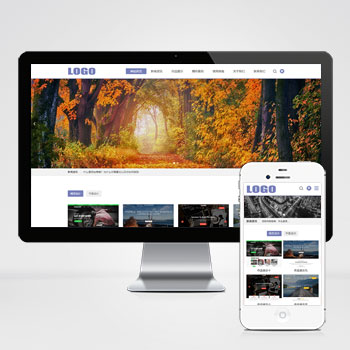 (自适应)平面设计网络工作室个人作品展示网站模板免费下载基于PbootCMS内核开发的响应式网站模板,为设计工作室、创意机构打造的作品展示解决方案。通过模块化布局与极简交互设计,呈现设计作品的视觉细节,支持作品分类、案例解析等多维度展示方式。查看源码
(自适应)平面设计网络工作室个人作品展示网站模板免费下载基于PbootCMS内核开发的响应式网站模板,为设计工作室、创意机构打造的作品展示解决方案。通过模块化布局与极简交互设计,呈现设计作品的视觉细节,支持作品分类、案例解析等多维度展示方式。查看源码 -
 (PC+WAP)货物运输快递物流汽车贸易pbootcms模板下载为货运代理、汽车贸易及快递企业设计的全终端适配网站系统,整合运单追踪与车辆展示核心功能模块原生开发的DIV+CSS架构,支持WebP图像压缩技术。查看源码
(PC+WAP)货物运输快递物流汽车贸易pbootcms模板下载为货运代理、汽车贸易及快递企业设计的全终端适配网站系统,整合运单追踪与车辆展示核心功能模块原生开发的DIV+CSS架构,支持WebP图像压缩技术。查看源码
| 分享笔记 (共有 篇笔记) |








